Adobe ra mắt phiên bản Lightroom 2022 hay Lightroom V11. Bổ sung Select Subject để tạo vùng chọn nhanh hơn. Ngoài ra có Select Sky cho ảnh phong cảnh. Giúp sửa ảnh hiệu quả và giảm phụ thuộc vào Photoshop.
Nội dung
Adobe Lightroom 2022 hỗ trợ Select Subject
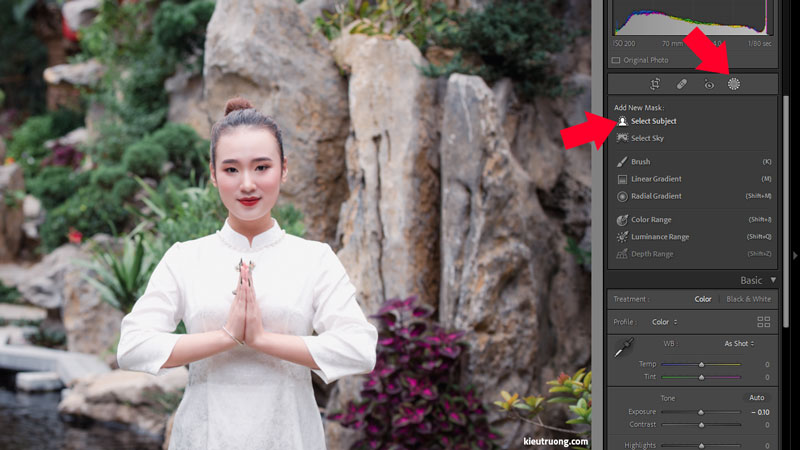
Trước đây, mình sử dụng Brush để tạo vùng chọn. Hoặc chuyển sang Photoshop để sử dụng Select Subject. Dù chọn cách nào cũng tốn khá nhiều thời gian. Trong phiên bản này, Adobe bổ sung Select Subject mới trong Masking. Chúng ta chỉ việc mở ảnh rồi nhấn vào Select Subject.

Lightoom sẽ phân tích để tạo vùng chọn chi tiết đến từng sợi tóc. Hiệu quả tương đương với Select Subject trong Photoshop 2022.
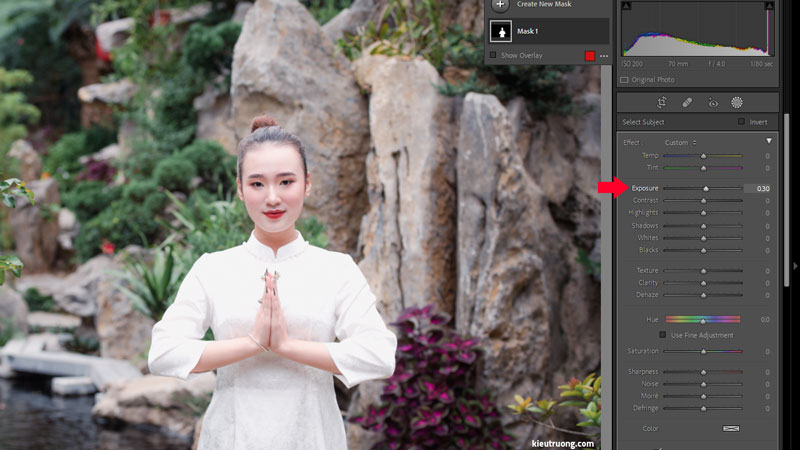
Ví dụ, mình muốn người mẫu sáng hơn thì kéo thanh Exposure. Như bạn thấy, người mẫu sáng đẹp hơn. Nhưng không tác động tới nền phía sau. Tác động của Exposure chỉ nằm trong vùng chọn mà thôi. Đây là cách tuyệt vời để cân bằng độ sáng giữa người mẫu và nền. Đồng thời giảm phụ thuộc vào Photoshop và tiết kiệm thời gian hơn.
Select Sky trong Adobe Lightroom 2022 V11
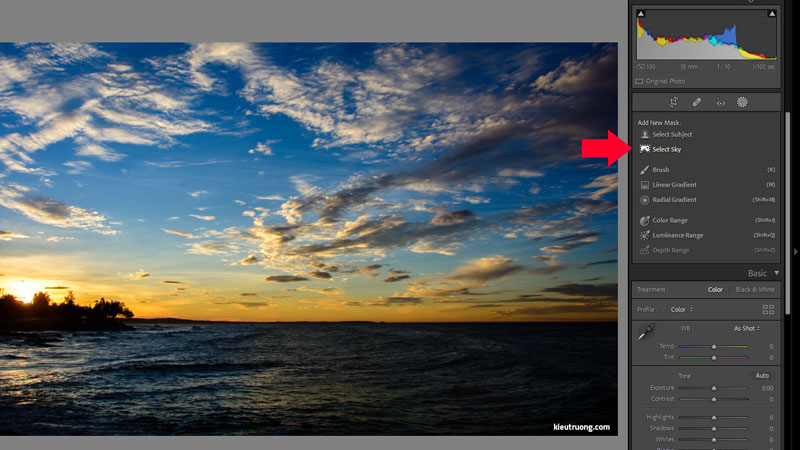
Chúng ta thấy lợi ích của Select Sky từ phiên bản Photoshop 2021. Nhưng mãi đến nay, Adobe mới đưa vào trong Lightroom. Bạn chỉ việc mở ảnh và nhấn vào Masking > Select Sky. Phần mềm sẽ phân tích để tạo vùng chọn hoàn hảo nhất.
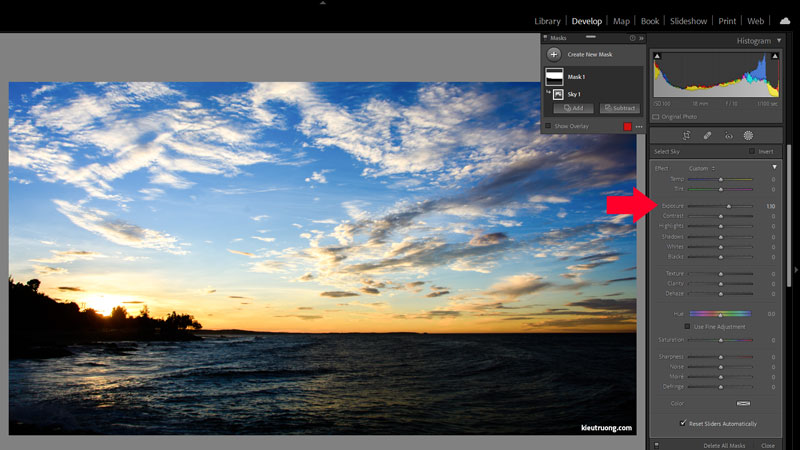
Sau khi có vùng chọn. Chúng ta có thể tăng sáng độc lập cho bầu trời. Mà không ảnh hưởng đến những phần khác trên ảnh. Tóm lại, bạn có thể điều chỉnh mọi thứ trong khung bên phải. Và nó chỉ ảnh hưởng đến vùng bầu trời mà thôi.
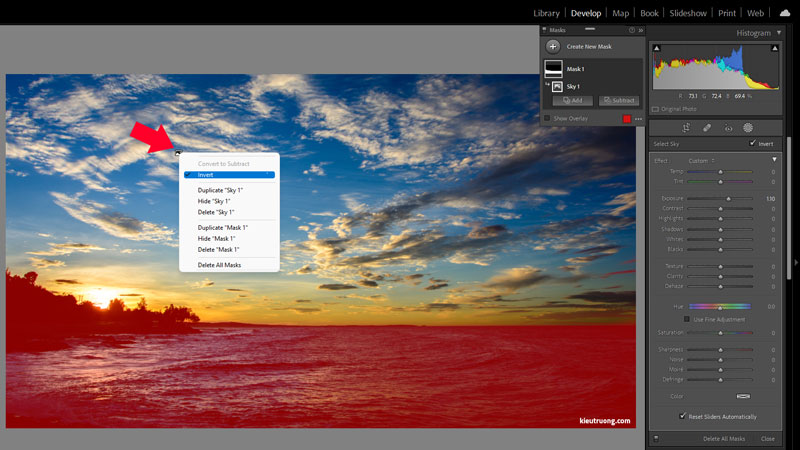
Trường hợp muốn kiểm soát tiền cảnh. Chúng ta vẫn tạo vùng chọn bằng Select Sky. Sau đó nhấn Invert. Phần mềm sẽ đảo ngược vùng chọn. Những gì nằm ngoài vùng trời được đánh dấu đỏ. Bạn có thể điều chỉnh độc lập, mà không ảnh hưởng đến vùng trời. Theo mình, đây là tính năng tuyệt vời cho những bạn chụp ảnh phong cảnh. Ngoài ra, còn phù hợp với các bạn chụp ảnh cưới nữa. Giúp chúng ta tiết kiệm thời gian và có ảnh đẹp hơn.
Color Range
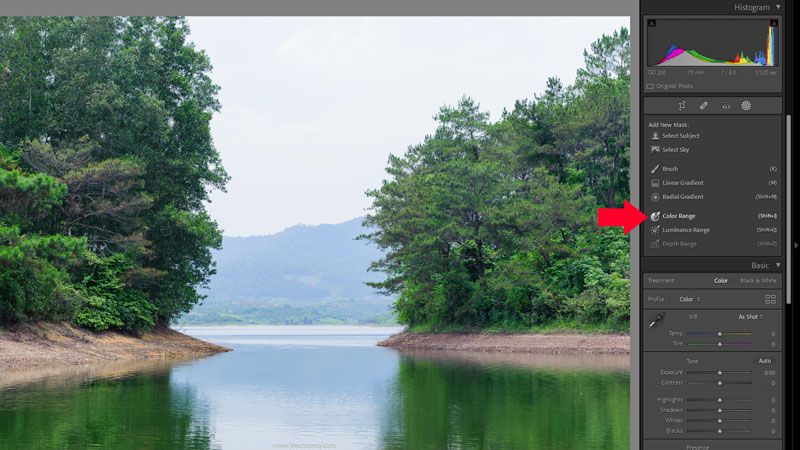
Để tạo vùng chọn theo màu sắc trong Lightroom 2022. Chúng ta vẫn vào trong Masking > Color Range.

Ví dụ, mình muốn tạo vùng chọn theo màu xanh lá cây. Lightroom sẽ tạo vùng chọn theo theo vị trí lấy mẫu. Sau khi chọn xong, chỉ việc kéo các thanh trượt bên phải để thấy tác động lên ảnh như thế nào. Ngoài ra, bạn có thể tạo nhiều lớp Color Range để điều chỉnh chi tiết hơn.
Luminance Range
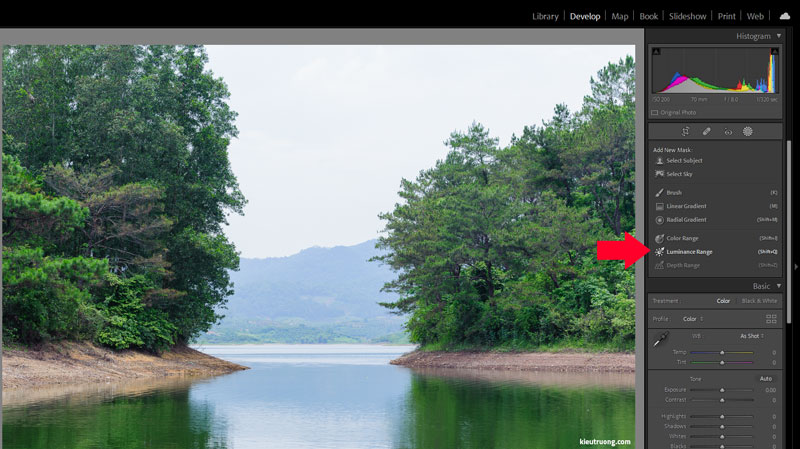
Để tạo vùng chọn theo độ sáng. Chúng ta nhấn vào Luminance Range.

Sau đó nhấp chuột để lấy mẫu. Lightroom sẽ tạo vùng chọn vùng ảnh có độ sáng tương đồng. Bạn có thể kéo thanh Luminance Range để kiểm soát hiệu quả. Sau đó, thay đổi các thanh trượt độ sáng, màu sắc…Những thay đổi chỉ tác động lên vùng ảnh đã chọn. Hoàn toàn không ảnh hưởng đến vùng ảnh có độ sáng khác. Okey, chúng ta vừa tìm hiểu xong 4 tính năng mới trong Adobe Lightroom 2022. Chúc bạn thật nhiều ảnh đẹp. Đừng quên chia sẻ cho bạn bè cùng biết nha. Hẹn gặp lại.

